电脑使用中的程序有时候会因为速度过慢,关闭不了也打开不了的现象,那么如何强制关闭电脑的程序?
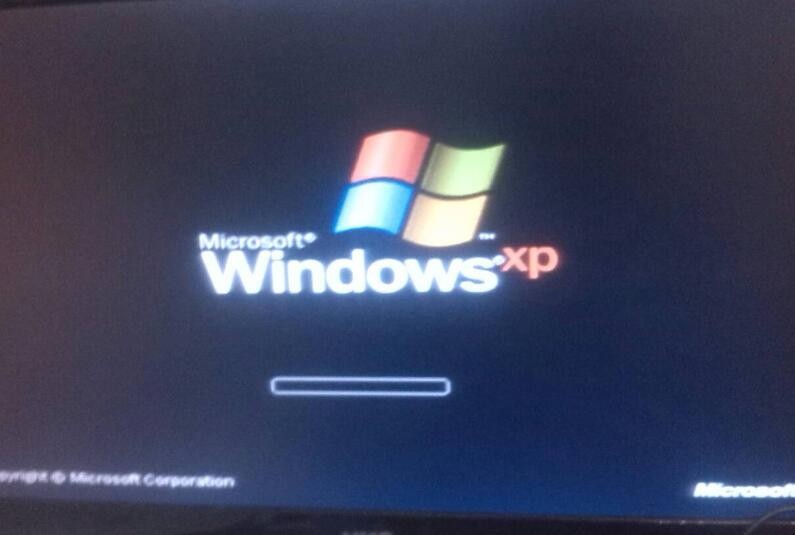
如何强制关闭电脑的程序
1、打开电脑,同时打开电脑上多个软件,并同时按住ctrl+alt+delete键。
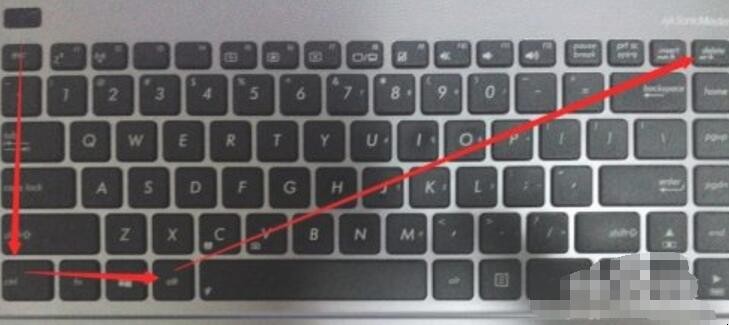
如何强制关闭电脑的程序
2、同时按住上述三个键盘,那么桌面会弹出如下图所示,点击“任务管理器”,如果此时想返回桌面,直接按esc键即可。
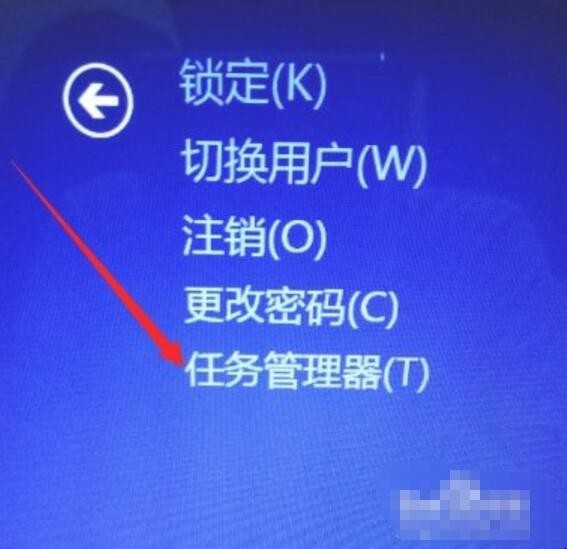
如何强制关闭电脑的程序
3、点击任务管理器,会弹出一个小窗口,里面列出了一些当前运行的软件程序。
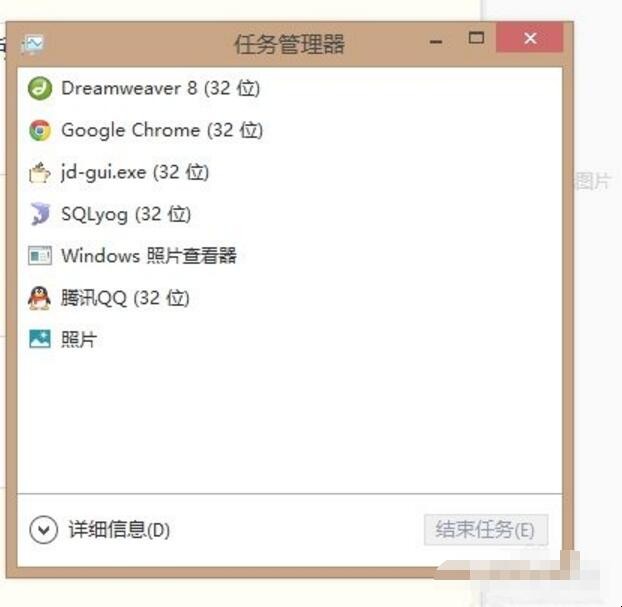
如何强制关闭电脑的程序
4、选择你要结束的软件服务,然后点击左下角的结束任务,即可结束此软件服务,也就是强制给关闭了。
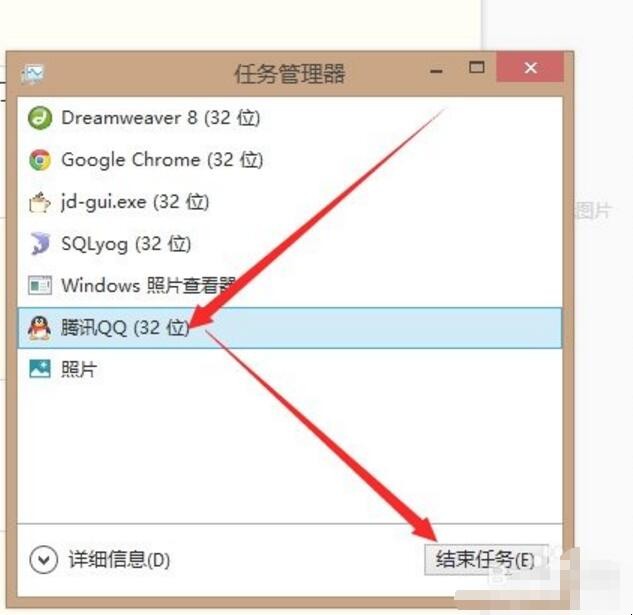
如何强制关闭电脑的程序
关于如何强制关闭电脑的程序内容的介绍就到这了。
电脑使用中的程序有时候会因为速度过慢,关闭不了也打开不了的现象,那么如何强制关闭电脑的程序?
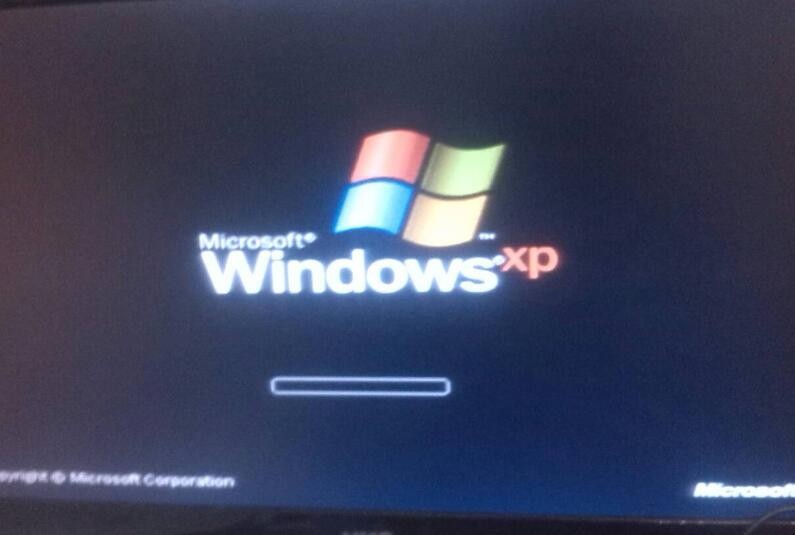
1、打开电脑,同时打开电脑上多个软件,并同时按住ctrl+alt+delete键。
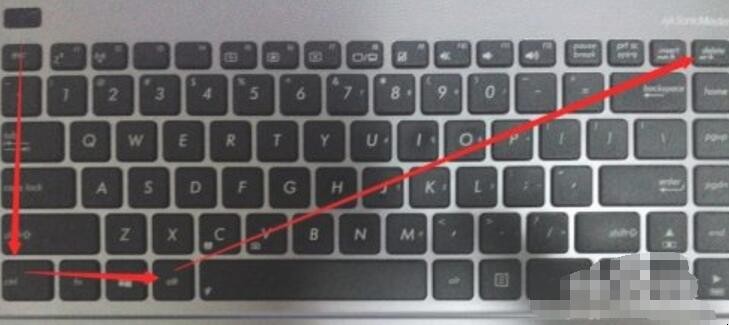
2、同时按住上述三个键盘,那么桌面会弹出如下图所示,点击“任务管理器”,如果此时想返回桌面,直接按esc键即可。
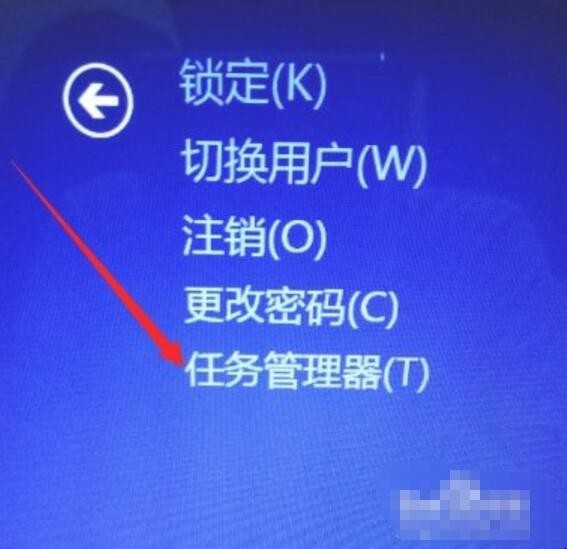
3、点击任务管理器,会弹出一个小窗口,里面列出了一些当前运行的软件程序。
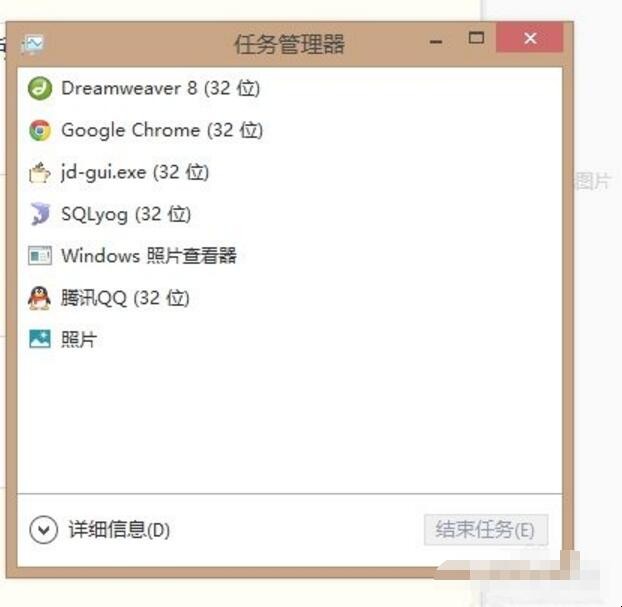
4、选择你要结束的软件服务,然后点击左下角的结束任务,即可结束此软件服务,也就是强制给关闭了。
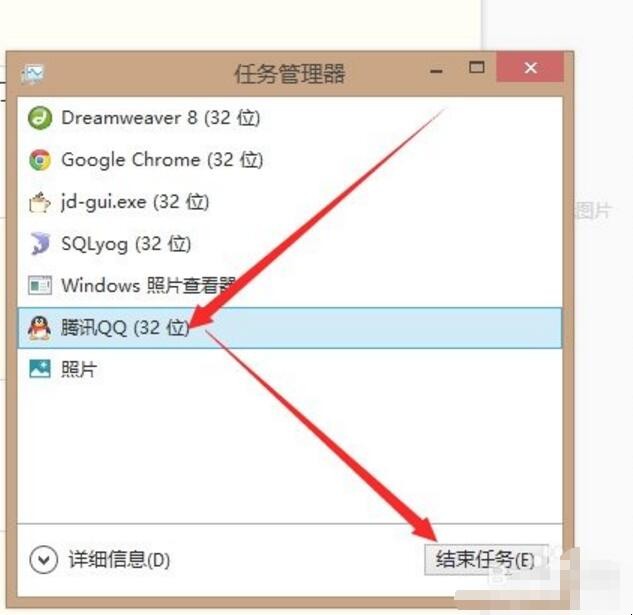
关于如何强制关闭电脑的程序内容的介绍就到这了。
猜你喜欢
点击排行



-

怎么做一名四有好老师 怎样做一名四有好老师
1、好老师要有理想信念。坚定“三个自信”;正确认识、深刻领会中国梦这一战略思想所体现的包容性、人民性、人文性、时代性和具有的强大精神力量,进一步增强实现中国梦这一伟大理想的自觉性、主动性和坚定性;正确认识了关于底线思维的思想和论述,辩证想事、冷静遇事、妥善做事,注重从难处准备,向好处努力,进一步提高迎接挑战、化解风险、牢牢把握主动权的能力;正确认识了关于发展质量与速度的思想和论述,努力保持经济持续...
-

把酒言欢什么意思 把酒言欢的意思
1、把酒言欢的意思:一边喝酒,一边快乐地畅谈。2、把酒言欢出处:出自唐代著名诗人孟浩然的《过故人庄》,“开轩面场圃,把酒话桑麻。”译文:我和老朋友推开窗户面对着菜园、谷场,手举着酒杯闲谈着庄稼的情况。把酒言欢什么意思 把酒言欢的意思...
-

红糖可以放多久 红糖保存时间介绍
1、红糖的保质期一般是18个月。红糖也叫赤砂糖或紫砂糖,是从甘蔗、甜菜中粗提炼出来的蔗糖。因为粗加工,所含杂质较多,其营养成分保留较好,除含蔗糖外,还含有少量的钙、铁、胡萝卜素等物质。2、它释放能量快,营养吸收率高。红糖是温补之品,有健脾暖胃、活血散寒的效用,对年老体弱、产后体虚、大病初愈者有极好的疗虚进补作用,而且对血管硬化能起一定的辅助治疗作用,同时不易诱发龃齿等牙科疾病。3、但糖尿病、高血糖...
-

饭店煎鱼块如何做 煎鱼块好吃的做法
1、葱、蒜洗净,小葱切段,蒜切片;2、小红辣椒洗净、切断;3、姜去皮,切粗丝;4、腊鱼洗净,剁成大块;5、锅烧热,放宽油,待油烧热,放入2/3姜丝,炸1分钟左右;6、姜丝捞出扔掉,将鱼块鱼皮朝下摆入锅中;7、大火将鱼块煎至两面金黄,捞出,沥干油待用;8、锅内留少许底油,重新烧热,放入花椒爆香,再放入剩余1/3姜丝、蒜、红辣椒,煸出香味;9、放入鱼块,迅速翻炒几下;10、放入白砂糖即少许水,翻炒均匀...
-

最简单炖牛腩办法 炖牛腩家常做法
1、牛腩西红柿、洋葱、土豆、香葱、生姜、生抽、糖、白胡椒粉、料酒、鸡精、油、盐、番茄酱。2、牛腩切2-3厘米小块,西红柿焯烫去皮,切3-5厘米大块,土豆切小块,浸泡水中防止氧化,洋葱去皮切小片。3、牛腩肉放入锅中,焯水后洗净血沫凉水浸泡30分。4、炒锅热后倒油,放入香葱结、老姜、和洋葱片炒出香气,然后加入西红柿炒软。5、把锅中的香葱结和姜片挑出,加入牛腩块煸炒至表面收紧,加入切好的土豆块。6、调入...
